
Съдържание:
- Автор John Day [email protected].
- Public 2024-01-30 07:50.
- Последно модифициран 2025-01-23 12:57.
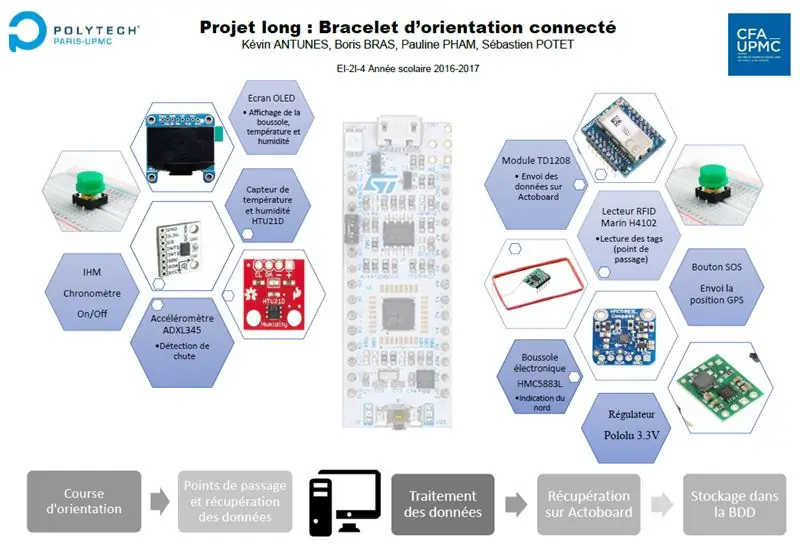
Този академичен проект, свързаната ориентационна гривна, беше реализиран от четирима ученици от инженерното училище Polytech Paris-UPMC: Себастиен Поте, Полин Фам, Кевин Антюнес и Борис Брас.
Какъв е нашият проект?
През един семестър трябваше да създадем свързана гривна, която да се използва от бегач. Състезателният му курс ще бъде ориентиран от няколко точки, където той ще маркира, и това ще позволи да се запише неговият курс. Тези данни ще се съхраняват в облак в реално време.
Този продукт може да даде температурата, влажността и ориентацията. Освен това имаме три бутона, включително един, който изпраща GPS позиция в случай, че бегачът има проблем (бутон SOS), затова се нуждаем от него в реално време. Вторият позволява да маркирате, а последният да изключи гривната, защото искаме продукт с ниска мощност.
Имахме bugdet от 120 €. За да реализирате свързана гривна за ориентация, следвайте нашия урок!
Стъпка 1: Необходим материал



Списък на компонентите:
- STM32L432KC-Nucleo ултра ниска мощност
- Модул SigFox TD1208
- RFID четец 125 kHz
- Датчик за температура/влажност HTU21D
- 3-осен модул на акселерометъра ADXL345
- Модул компас 3-ос HMC5883L
- Екран OLED ADA938
- GPS модул Grove 31275
- Батерия 1,5 V LR6
- Регулатор на напрежение Pololu 3.3V U1V11F3
- Някои бутони за управление
Стъпка 2: Част за програмиране
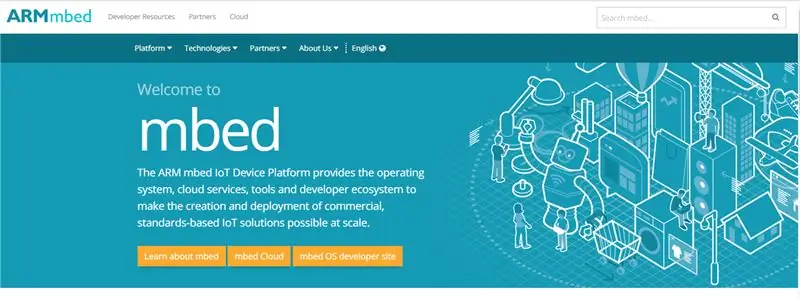
На първо място, ние програмирахме всеки компонент с сайта за разработчици на mbed. За това използвахме микроконтролер STM32L476RG-Nucleo, който е с ниска консумация.
Екранът, сензорът за температура/влажност и компасът работят в I²C комуникация. RFID четецът и акселерометърът работят в серийна комуникация. За всеки компонент трябваше да добавите своя собствена библиотека.
За сензора за температура/влажност, компаса и акселерометъра трябва да извикате определена функция в тяхната библиотека, за да получите данните.
RFID четецът работи на серийна комуникация, трябва да използвате функцията "getc ()", защото маркерът връща данни в char.
Всички кодове са достъпни като файл, с изключение на кода на екрана OLED.
Стъпка 3: Електронен монтаж
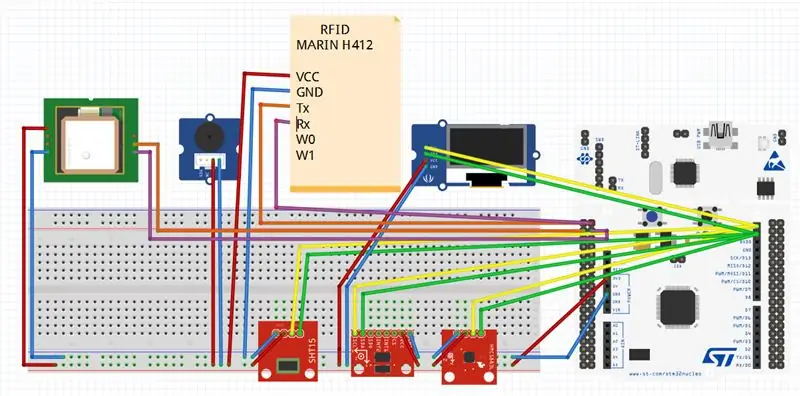
След програмирането на всеки компонент взехме лабораторна плоча и ги свързахме към STM32L432KC-Nucleo. Следвайте схемата на окабеляване в прикачения файл, за да сглобите всички компоненти, или всеки ПИН е описан подробно на кодовия модул.
Добавихме три бутона с три стойности от 10 Kilo ома: един изпраща GPS позицията в случай на опасност, един за включване/изключване и последният, за да позволи на бегача да маркира точката. Добавихме зумер, когато натиснете бутона SOS.
Файлът "braceletOrientation" в прикачения файл е нашият проект за Fritzing. Това е обобщен файл на нашите компоненти и нашето окабеляване на labdec, както и на печатни платки. Освен това добавихме кода за сглобяване на всички компоненти.
Стъпка 4: Придобиване на данни
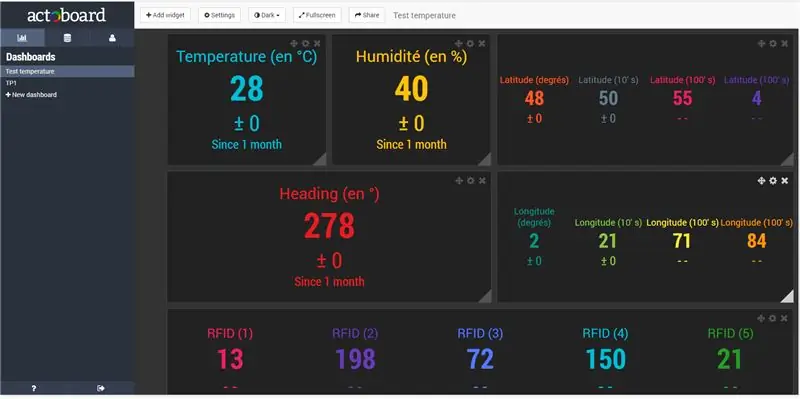
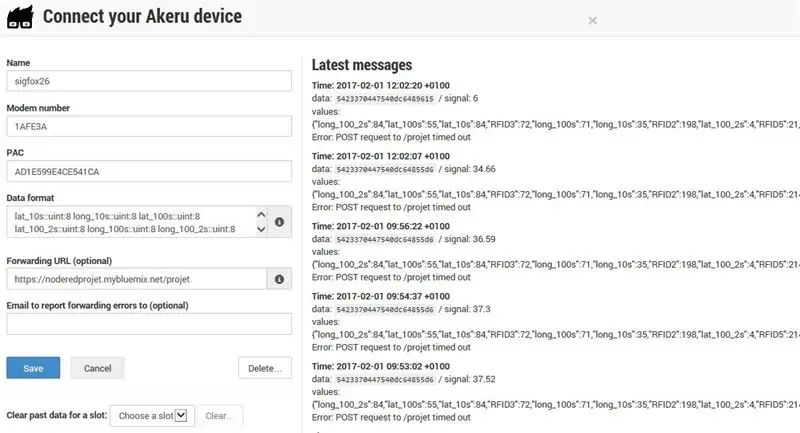
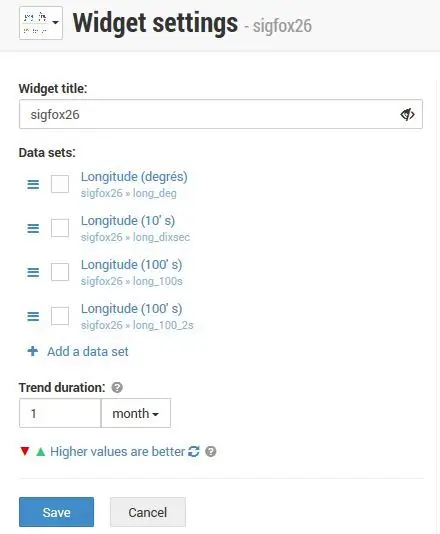
Actoboard
Actoboard е инструмент, базиран на таблото. Той показва всички данни, изпратени от модула Sigfox. След това той ще изпрати тези данни до nodered, за да бъде вмъкнат в базата данни.
Изпратете данните:
За да изпратите данните чрез вашия код, първо трябва да декларирате ПИН (Tx, Rx) на модула Sigfox (можете да го видите в нашия код). След това, благодарение на тази команда: "sigfox.printf (" AT $ SF =%02X%02X%02X%02X%02X%02X / r / n ", lat_deg, long_deg, lat_10s, long_10s, lat_100s, long_100s);", този пример изпраща данните на GPS до Actoboard.
Получаване на данните:
След като настроите източниците си на данни във връзка с вашия модул Sigfox, трябва да зададете своя формат на данни за получаване на данните от кода ви. За същия пример от преди (GPS) трябва да зададете формата на данните така: "lat_deg:: uint: 8 long_deg:: uint: 8 lat_10s:: uint: 8 long_10s:: uint: 8 lat_100s:: uint: 8 long_100s:: uint: 8 ".
Внимавайте с типа и броя на битовете, трябва да имате точно същата дължина. Затова ви препоръчвам да хвърлите данните си във вашия код така: "lat_deg = (int8_t) lat_deg;".
Внимавайте и с броя на цифрите, в този пример предаваме само данни с максимум 2 цифри. Но ако искате да прехвърлите по -големи данни като "%04X", може да знаете, че Actoboard ще обърне цифрата. Например, ако предавате 0x3040, Actoboard ще разбере 0x4030. Така че трябва да обърнете цифрата, преди да изпратите формат на данни, който надвишава 2 цифри.
Редактиране на таблото за управление:
За да редактирате данните си в табло за управление на Actoboard, просто трябва да добавите джаджа. Има списък с приспособления, трябва да изберете този, който отговаря най -добре на вашата система. И след това просто трябва да изберете кои данни ще запълнят коя джаджа.
Предаване на нодулиран:
За да прехвърлите всички данни, които получавате на Actoboard, към нодурирани чрез URL, просто трябва да попълните полето „URL адрес за препращане“в настройките си с URL адреса на вашия проект. Например, трябва да попълним полето с „https://noderedprojet.mybluemix.net/projet“.
Стъпка 5: База данни

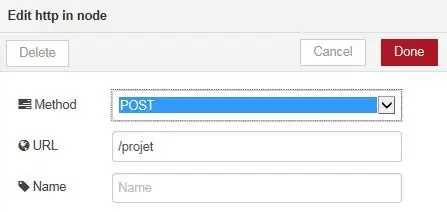
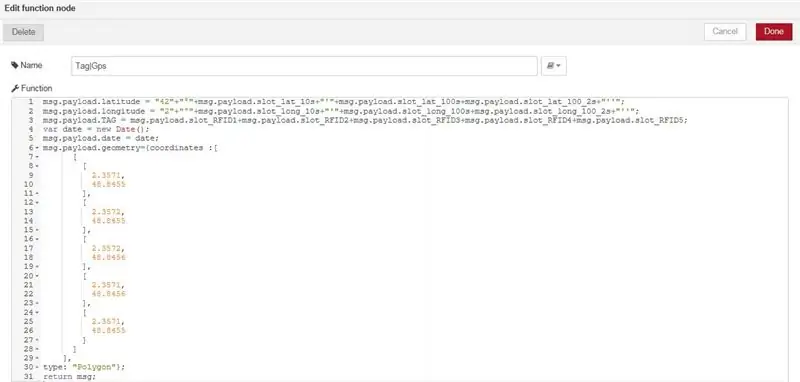
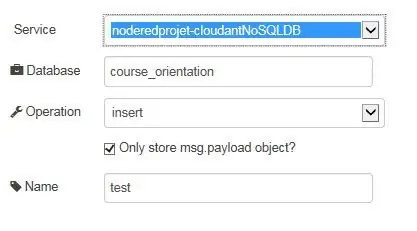
Bluemix
- Нодиран:
- Получаване на формуляр за данни Actoboard
За да получите формуляра за данни Actoboard, трябва да добавите вход „websocket“, който трябва да настроите метода чрез „POST“и да посочите своя URL адрес (пример на снимката).
Форматиране на данни
Трябва да извлечете данните, които искате да добавите във вашата база данни (облачно) и да ги форматирате. за това трябва да добавите блок "функция". Вижте снимката в прикачения файл, за да разберете как да направите това.
Можете да добавяте геометрични неща към картата, например имаме функция, която добавя точка с GPS координатата на картата и ги свързва. Използваме тази функция, за да създадем състезанието и след това превключваме другата функция, която ще създаде многоъгълник около точката, ако проверите RFID TAG.
Изпратете до cloudant
След форматирането на вашите данни, трябва да ги изпратите до вашата мътна база данни. За това трябва да добавите "облачен" блок за съхранение и да посочите настройките като името на вашата база данни, операцията "вмъкване" вижте нашия пример в прикачения файл.
Не забравяйте да "Разгърнете" вашия възел, за да работи вашата система.
Облачност:
Във вашата мътна база данни вече можете да видите всички данни, които изпращате със sigfox и форматиране в червен възел. Можете да изберете коя информация искате да видите като „дата, устройство, TAG RFID, GPS“.
И можете да визуализирате геометричните неща, които сте създали в нодираната функция в менюто "gps геопространствени индекси"
Стъпка 6: Демонстрация
В обобщение, имахме четири интерфейса човек-машина, контролирани от четири бутона.
Основният интерфейс показва температурата, влажността, номера на етикета, хронометър и магнитната посока.
При едно от действията на бутоните ще намерите истински интерфейсен компас. На екрана ще бъде нарисуван кръг с добре позиционирана посока.
При друго действие с бутон ще изпратите SOS съобщение, което то ще изпрати вашето местоположение в базата данни. Освен това ще чуете SOS съобщение в азбука на азбуката на Морз.
В допълнение, при последното действие с бутон ще събудите RFID етикета. След това имате пет секунди, за да маркирате пресечната точка. Тогава ще чуете звуков сигнал. Това действие увеличава брояча на дисплея и изпраща етикета с времето в нашата база данни. И накрая, всички тагове ще нарисуват пътуването върху карта.
Автомобилът на нашия часовник е около 4h30 (около 660mA/h). Зависи от проверения номер на етикета.
За да завършите след състезанието, ще намерите всички действия на бегача в нашата база данни bluemix.
Препоръчано:
Smart B.A.L (свързана пощенска кутия): 4 стъпки

Smart B.A.L (свързана пощенска кутия): Омръзнало ви е да проверявате всеки път пощенската си кутия, докато вътре няма нищо. Искате да знаете дали получавате вашата поща или пратка по време на пътуване. Така че свързаната пощенска кутия е за вас. Той ще ви уведоми, ако пощальонът е депозирал поща или номинал
Обратна връзка за влажност на почвата Контролирана система за капково напояване, свързана с интернет (ESP32 и Blynk): 5 стъпки

Контролирана система за капково напояване, свързана с интернет (ESP32 и Blynk): Погрижете се за вашата градина или растения, когато отивате на дълги празници, или забравете да поливате растението си всеки ден. Е, тук е решението Неговата система за контрол на влажността на почвата и глобално свързана система за капково напояване, контролирана от ESP32 на софтуерната предна част
Изучаване на ориентация с Raspberry Pi и MXC6226XU с помощта на Python: 6 стъпки

Изучаване на ориентация с Raspberry Pi и MXC6226XU Използване на Python: Шумовете са просто част от работещо превозно средство. Бръмченето на много настроен мотор на превозно средство е великолепен звук. Протекторите на гумите шумолят срещу пътя, вятърът пищи, докато заобикаля огледала, пластмасови частици и парчета в таблото за производство
Ориентация на картата през уеб сървър: 6 стъпки

Ориентация на карта чрез уеб сървър: Интернет на нещата (IoT) е една от популярните теми на планетата в момента. И той нараства бързо с всеки изминал ден с интернет. Интернет на нещата променя обикновените домове в интелигентни домове, където всичко от вашите светлини до бравите ви
Проектиране и реализация на система за ориентация на фотоволтаични панели: 5 стъпки

Проектиране и реализация на система за ориентация на фотоволтаични панели: Проектиране и реализация на система за ориентация на фотоволтаични панели
